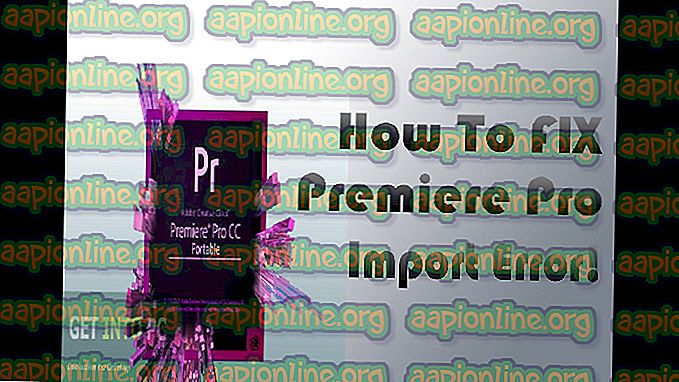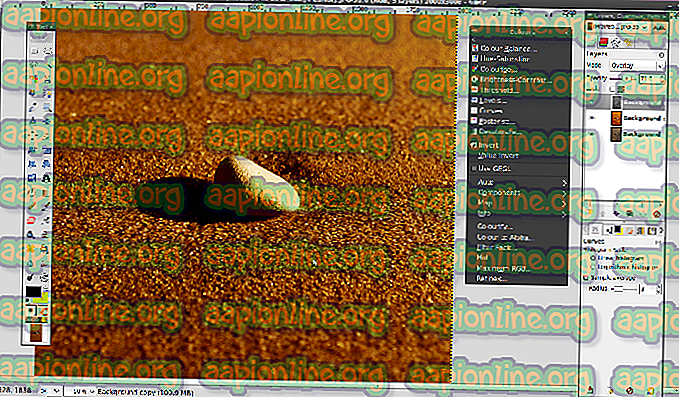Korjaus: Netflix-virhekoodi NW-3-6
Netflix on yhdysvaltalainen online-suoratoistopalvelu, joka perustettiin vuonna 1997, ja se on tilaukseen perustuva suoratoistopalvelu. Netflixistä on tullut varsin suosittu etenkin tällä vuosikymmenellä, ja sitä käyttää nyt yli 140 miljoonaa käyttäjää kuukausittain. Suuren elokuva- ja tv-ohjelmien kirjaston ansiosta se jatkaa kasvuaan ja laajentaa palveluitaan entistä suurelle yleisölle.

Mutta äskettäin kaikissa laitteissa on nähty virhekoodi NW-3-6, ja se aiheuttaa käyttäjille edelleen tuskaa. Tässä artikkelissa käsittelemme joitain virheen syitä ja yritämme tarjota sinulle ratkaisuja, jotka kohdennetaan poistamaan kaikki streaming-palveluun liittyvät ongelmat
Mikä aiheuttaa virhekoodin NW-3-6 -virheen?
Tämän ongelman syy ei ole tarkka, ja ongelma voi johtua useista tekijöistä, joista osa on:
- Konfigurointiongelmat: Jokin Internet-palveluntarjoajasi tai laite saattaa aiheuttaa määritysongelman, joka saattaa estää sitä ottamasta yhteyttä suoratoistopalveluun.
- Internet-yhteysongelma: Laite ei ehkä pysty muodostamaan yhteyttä Internetiin, jonka vuoksi sillä voi olla ongelma yhteyden muodostamisessa suoratoistopalveluun
Nyt kun perusteellisimmista syistä on keskusteltu, siirrymme kohti ratkaisuja.
Ratkaisu 1: VPN: n, välityspalvelimen irrottaminen
Jos olet yhteydessä Internetiin virtuaalisen yksityisen verkon tai välityspalvelimen kautta, suosittelemme, että katkaiset yhteyden Internetiin ja muodostat sen suoraan. Joskus laitteella on ongelmia Internet-yhteyden muodostamisessa, jos olet yhteydessä toiseen palvelimeen. Laite ei ehkä pysty ottamaan yhteyttä suoratoistopalveluihin, joten mikä tahansa laitteesi vianmääritysvaihe on, kaikkien VPN- ja välityspalvelimien irrottaminen .
Ratkaisu 2: Käynnistä konsoli uudelleen
Joskus suoratoistolaite saattaa aiheuttaa virheen. Laitteessa voi olla virhe tai jonkinlainen lastausongelma, joka saattaa estää sen yhteyden Internetiin, joten suosittelemme kokeilemaan näitä vaiheita:
- Irrota virta streaming-laitteestasi.

- Odota 5 minuuttia
- Kytke laite verkkoon ja katso, toimiiko Netflix
Ratkaisu 3: Tarkista Internet-yhteytesi
Jos Internet-palveluntarjoajallasi on ongelmia, Netflix ei toimi, koska sen on muodostettava yhteys Internetiin streamia varten. Lisäksi, jos reitittimen tai DNS-asetukset ovat saamassa tielle, se ei voi suoratoistaa. Yritämme tässä yhteydessä kytkeä laitteesi suoraan reitittimeesi Ethernet-kaapelilla. Tämä auttaa korjaamaan Internet-yhteysongelman (jos sellainen on).
- Sammuta suoratoistolaitteesi

- Kytke suoratoistolaite suoraan modeemiin Ethernet-kaapelilla

- Käynnistä suoratoistolaite ja yritä uudelleen .
HUOMAUTUS: Jos sinulla on ongelmia Internet-yhteyden muodostamisessa, ota yhteyttä Internet-palveluntarjoajaan ongelman ratkaisemiseksi
Ratkaisu 4: Käynnistä Internet uudelleen
Joskus Internet-modeemi saattaa aiheuttaa ongelmia yhteyden muodostamisessa Netflix-streaming-palveluun. Tässä ratkaisussa me käynnistämme Internet-yhteyden uudelleen kokonaan kiertämällä reitittimen. Tämä alustaa kaikki kokoonpanot kokonaan ja auttaa ratkaisemaan virhetilat.
- Irrota virta Internet-reitittimestä
- Odota 5 minuuttia
- Kytke virta takaisin Internet-reitittimeesi
- Käynnistä suoratoistolaite viiden minuutin kuluttua ja katso, toimiiko se
Ratkaisu 5: DNS-asetusten tarkistaminen.
DNS-palvelimet vastaavat verkkotunnuksia niihin liittyviin IP-osoitteisiin. Kun kirjoitat verkkotunnuksen selaimeesi, tietokoneesi ottaa yhteyttä nykyiseen DNS-palvelimeesi ja kysyy, mikä IP-osoite liittyy verkkotunnukseen. Joskus näitä tietoja voidaan muuttaa tai vioittaa, mikä tarkoittaa, että verkkotunnuksesi nimi olisi oikein, mutta siihen liittyvä IP-osoitteesi olisi väärä, joten tässä vaiheessa aloitamme uudelleen konsolien DNS-asetukset
Playstationille
- Siirry kohtaan Asetukset
- Valitse Verkkoasetukset
- Valitse Internet-yhteysasetukset.
- Valitse Mukautettu
- Valitse joko langallinen yhteys tai langaton yhteystavasta riippuen.
Jos langaton, suorita seuraavat vaiheet ennen jatkamista.
- Valitse WLAN- osiosta Syötä manuaalisesti .
- Paina oikeanpuoleista suuntapainiketta kolme kertaa päästäksesi IP-osoitteen asetukseen (aiemmin tallennettu SSID, suojausasetus ja salasana täyttyvät automaattisesti).
- Jos langallinen yhteys, valitse automaattinen tunnistus käyttötilaan.
- Valitse Automaattinen IP-osoitteen asettamiseksi .
- Valitse Automaattinen IP-osoitteen lähettämistä varten .
- Valitse Automaattinen DNS- asetukseksi.
- Valitse MTU: lle automaattinen .
- Valitse Älä käytä välityspalvelinta .
- Valitse Ota UPnP käyttöön .
- Tallenna asetukset painamalla X- painiketta.
- Valitse Testaa yhteys.
Xboxille
- Paina ohjaimen opaspainiketta
- Siirry kohtaan Asetukset ja valitse Järjestelmäasetukset.
- Valitse Verkkoasetukset .
- Valitse verkko ja valitse Määritä verkko.
- Valitse DNS-asetukset ja valitse Automaattinen.
- Sammuta Xbox ja kytke se takaisin päälle.
- Kokeile Netflixiä uudelleen.
HUOMAUTUS: Nämä asetukset ovat käytettävissä vain näille konsoleille. Jos käytät palvelua toisella laitteella, voit tarkistaa DNS-asetukset omalla menetelmällä.